- Estar navegando, y que de repente alguna de las pestañas que tenemos abiertas comience a emitir audio, es una de las cosas más molestas que pueden pasarnos mientras estamos en el ordenador
- Afortunadamente, quienes usan Chrome como navegador en su computadora, tienen la posibilidad de habilitar una función simple pero útil, como lo es la nueva del silencio de audio de pestañas
A medida que han ido pasando los años, nuestra relación con los navegadores se ha vuelto más inteligente. Actualmente, muchos de ellos incluyen funciones que antes sólo estaban disponibles en otros apartados de la PC. Por ejemplo, es recomendable aprender cómo habilitar el silencio de audio de las pestañas en Chrome. Descubriendo cómo hacerlo, podrás controlar mejor tu navegación y no perder tanto tiempo en silenciarle.
Además, hay que ser sinceros y reconocer que escuchar sonido que sale de la nada es una cosa muy molesta. Generalmente, si tenemos varias pestañas abiertas, resultará difícil descubrir de inmediato de dónde viene. Partiendo de esa problemática, los desarrolladores de Google han creado la función Tab Audio Muting, que es la que nos permite el silenciamiento de pestañas. Se trata de una solución muy superadora a la que conocíamos anteriormente, que consistía en hacer click derecho en la pestaña, y «Silenciar sitio web».
Así, este artículo te guiará sobre cómo puedes habilitar Tab Audio Muting en Google Chrome en segundos.
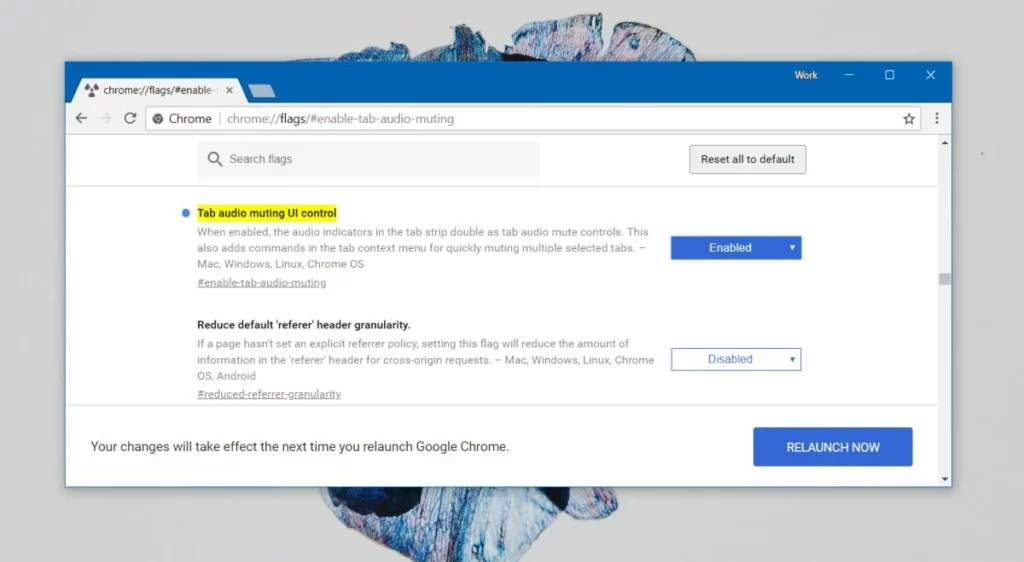
Pero, ¿en qué consiste el silencio de la pestaña?
Tab Mute Audio o Tab Mute Audio UI Control permite a los usuarios silenciar instantáneamente una pestaña donde se puede escuchar el audio. Cada vez que un sitio web reproduce audio, se ve un icono de altavoz en la pestaña.
Esta función te permite silenciar o volver a habilitar rápidamente una pestaña haciendo clic en el icono del altavoz directamente en la pestaña en lugar de hacer click con el botón derecho en la pestaña y seleccionar una opción.
¿Cómo habilitar el silenciamiento de audio de pestañas en Google Chrome?
- Abre Chrome como lo haces siempre
- En la barra de direcciones, pega «chrome://flags/#enable-tab-audio-muting»
- En el menú que se abrirá, tienes que activar la función con Enable, como se ve en la imagen anterior
- Cierra Chrome, y listo
Ahora, abre YouTube en Chrome, por ejemplo, y pon a reproducir algún audio, para ver si aparece el icono. Normalmente, verás el icono de sonido y, pulsando sobre el mismo, debería escucharse o no su audio.
Usar extensiones, la otra alternativa
La otra forma de acceder al silencio en las pestañas de Chrome de inmediato es con extensiones y complementos. Los complementos del navegador Chrome aumentan la productividad y nos ayudan a un uso seguro e inteligente, aunque seguramente lo mejor acerca de ellos es que hay tantas extensiones como necesidades tengamos.
Por ejemplo, si deseas deshabilitar pestañas individuales en lugar de portales completos, tienes que descargar una extensión como Tab Muter, disponible desde este enlace, que te permitirá personalizar tu navegación en Chrome. Gracias a ella, tienes a mano una función para detectar automáticamente qué pestaña silenciar, y cuál no.
SmartMute, por otro lado, tiene una característica y es que silencia todas las pestañas excepto la activa, lo que significa que finalmente podrás ver videos sin que te molesten esos anuncios emergentes aleatorios en las demás.
Puedes descargarla desde este enlace, y también posee otras prestaciones, como deshabilitar todas las pestañas con un único click, establecer listas de denegación de sonido, un modo silencioso, y otras que irás valorando.
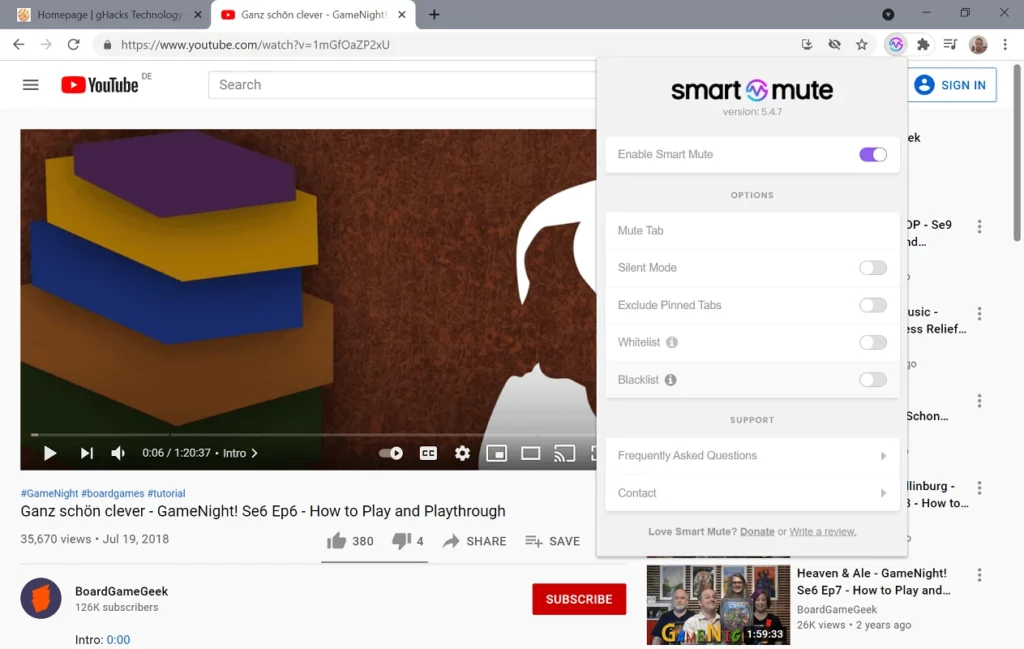
Otras preguntas frecuentes
¿Cómo controlo la reproducción de audio para sitios individuales?
Como no tenemos la misma relación con cada página que visitamos, tal vez quieras silenciar solamente algunas.
- Abre Chrome como lo haces siempre
- En la parte superior derecha, haz click en el icono de tres puntos, y ve a Ajustes
- Busca el apartado de Privacidad y seguridad en la parte izquierda
- Selecciona configuraciones para sitios individuales
¿Cómo puedo reducir el volumen de las pestañas en Chrome?
Si en realidad lo que te interesa es reducir el volumen en general de las pestañas en Chrome, tienes que usar una extensión en particular que es Volume Master, a través del icono azul al lado de la barra de direcciones.
Una vez que la hayas instalado, debes mantener presionado y arrastrar el botón de volumen hacia abajo o arriba.
En cualquier caso, hay varias opciones para controlar los sonidos que se reproducen en el navegador, y podemos usar una de estas extensiones o activar la pestaña de silencio de audio para una función simple de encendido y apagado, asegurándonos de que el audio de fondo del navegador no vaya a molestar en ningún caso.

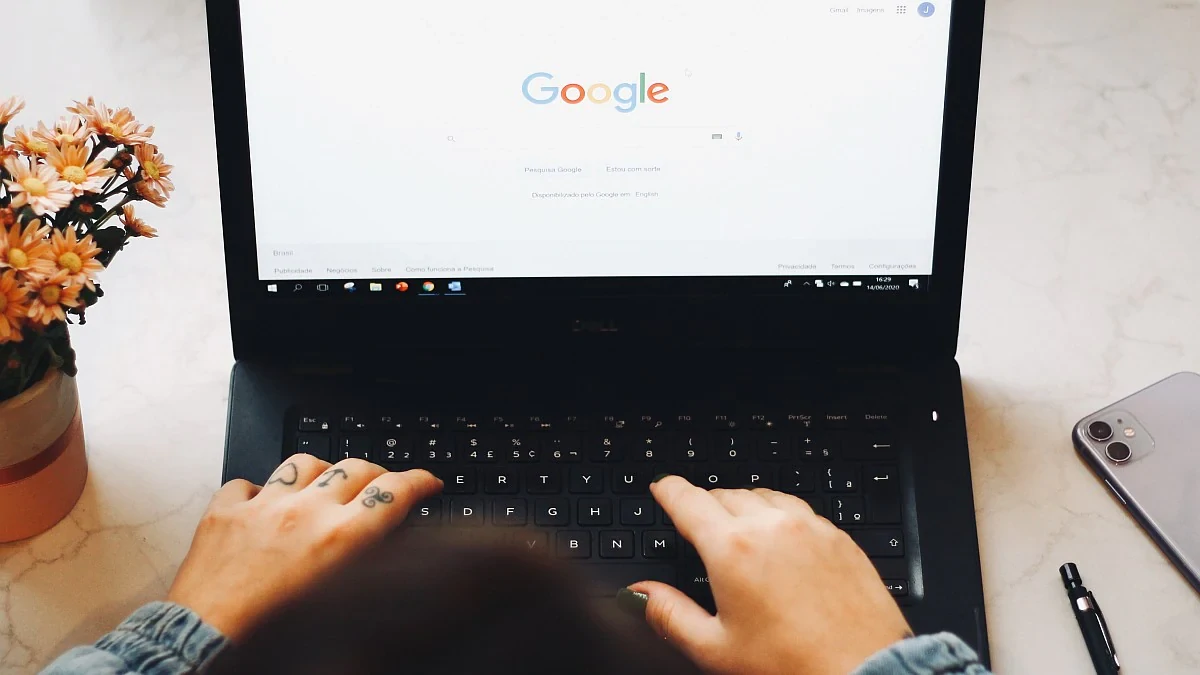
¿Tienes alguna pregunta o problema relacionado con el tema del artículo? Queremos ayudarte.
Deja un comentario con tu problema o pregunta. Leemos y respondemos todos los comentarios, aunque a veces podamos tardar un poco debido al volumen que recibimos. Además, si tu consulta inspira la escritura de un artículo, te notificaremos por email cuando lo publiquemos.
*Moderamos los comentarios para evitar spam.
¡Gracias por enriquecer nuestra comunidad con tu participación!